Menggunakan GIMP untuk Menghapus Tanda Air dan Alternatif Luar Biasa lainnya
Setiap seniman digital yang ingin mempublikasikan karyanya secara online harus menggunakan watermark. Mereka membantu dalam membangun reputasi Anda, menyatukan tubuh kerja Anda, dan memastikan bahwa Anda diberikan penghargaan yang tepat untuk semua komponennya. Tetapi kami memiliki banyak alasan mengapa kami harus menghapus tanda air dari sebuah foto. Pada artikel ini, kami akan membahas dan menunjukkan kepada Anda metode belajar yang efektif cara menghilangkan watermark menggunakan GIMP. Selain itu, kami akan memperkenalkan aplikasi hebat lainnya yang dapat Anda gunakan sebagai alternatif GIMP. Jika Anda sudah tertarik dengan topik ini, mari baca panduan ini dan pelajari lebih banyak detail penting yang Anda butuhkan.
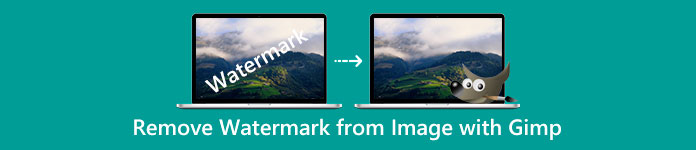
Bagian 1: Cara Menghapus Tanda Air dari Foto Menggunakan GIMP
Kita dapat dengan mudah memodifikasi foto dengan editor gambar sumber terbuka GIMP. Ini dapat digunakan untuk mengedit, menggambar, dan desain grafis. Ada program pengeditan foto yang luar biasa. Menghapus tanda air dari sebuah foto adalah salah satu tanggung jawab utama pengeditan foto. Selain tanda air, itu dapat menghapus logo, teks, stiker, dan lainnya, sehingga nyaman bagi semua pengguna yang ingin menghapus objek yang tidak diinginkan dari foto mereka. Selain itu, GIMP adalah editor gambar lintas platform yang dapat diakses untuk Linux, macOS, Windows, dan sistem operasi lainnya. Namun, memanfaatkan GIMP itu rumit, terutama jika Anda tidak memiliki keahlian. Ini memiliki berbagai opsi dan alat, yang membingungkan pengguna. Sangat disarankan untuk meminta profesional untuk menggunakan perangkat lunak ini. Selain itu, proses pengunduhan aplikasi ini memakan waktu.
Ikuti langkah-langkah di bawah ini, dan mari kita hapus tanda air menggunakan GIMP.
Langkah 1: Anda harus mengunduh dan menginstal GIMP di komputer Anda.
Langkah 2: Klik Mengajukan opsi atau tekan ctrl+O. Kotak dialog akan muncul di layar Anda. Pilih file gambar dengan tanda air yang ingin Anda hilangkan. Lalu klik Buka.
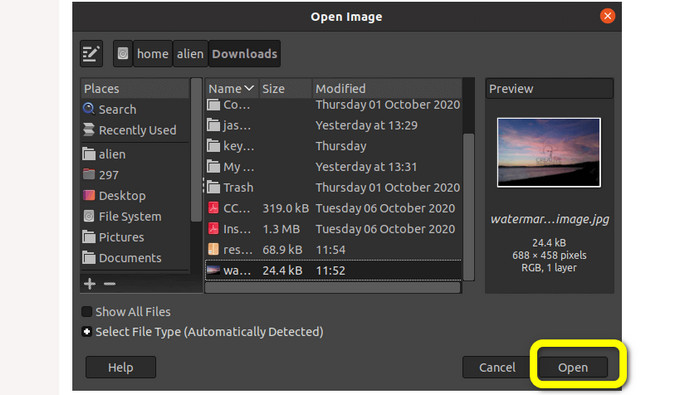
Langkah 3: Pilih alat Kloning dari Alat > Alat Cat > Kloning setelah menambahkan gambar.
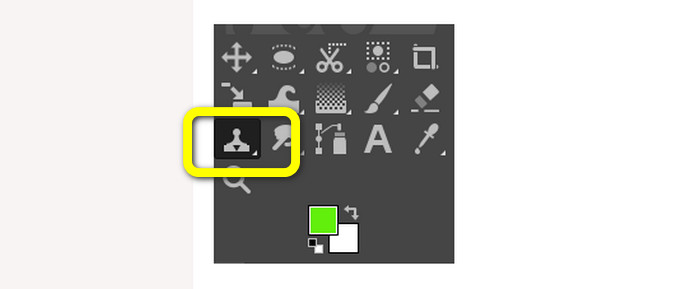
Langkah 4: Kemudian pilih wilayah yang serupa dari gambar. Pilih area bersih yang cocok dengan area watermark gambar dari gambar itu atau gambar lain. tekan CTRL kunci saat mengklik lokasi tertentu untuk memilih wilayah. Untuk melukis, itu akan mereproduksi area spesifik itu.
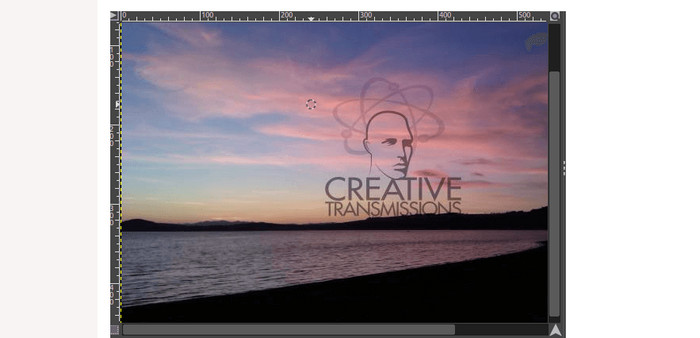
Langkah 5: Mulailah melukis di atas gambar watermark pada saat ini. Tinggalkan CTRL tombol ditekan dan mulai mengarahkan kursor ke area yang diinginkan untuk mengecatnya. Seperti kuas, itu berlaku. Itu akan melukis wilayah yang dikloning; kita dapat mengulang kloning dengan memilih daerah yang berbeda. Untuk hasil yang lebih baik, disarankan untuk memperbesar gambar dan mengubah ukuran kuas seperlunya.
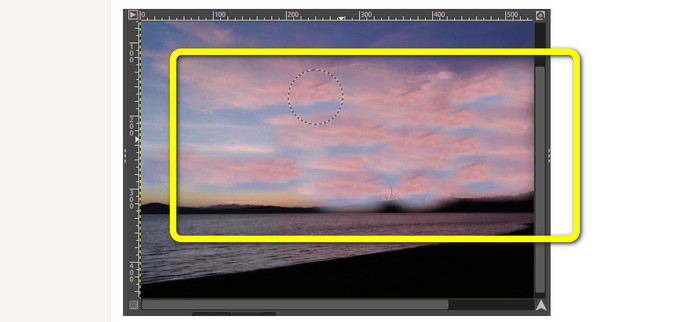
Langkah 6: Dan itu saja! Setelah menghapus tanda air dari foto Anda menggunakan GIMP, Anda dapat pergi ke Mengajukan menu dan mencari Menyimpan tombol untuk menyimpan foto Anda tanpa tanda air.
Bagian 2: Alternatif Terbaik untuk GIMP untuk Menghapus Tanda Air dari Foto
Untuk menghilangkan watermark pada foto dengan cara yang lebih mudah, kamu bisa menggunakan Penghilang Tanda Air FVC Gratis. Alat ini memiliki kemampuan untuk menghapus objek yang tidak diinginkan dari foto Anda, terutama tanda air. Selain itu, alat ini mendukung beberapa format file gambar, seperti PNG, JPG, BMP, dan lainnya. Dengan bantuan FVC Free Watermark Remover, Anda dapat menggunakan mouse untuk memilih area bebas watermark dari gambar Anda dengan menggambar garis luar poligonal atau laso di sekitarnya. Selain itu, Anda dapat menggerakkan mouse untuk memilih area menggunakan kuas dengan berbagai ukuran. Hasilnya, fitur ini mudah digunakan dan memungkinkan Anda untuk menghapus tanda air teks atau gambar dari foto sesuai kebutuhan Anda. Dengan cara ini, Anda dapat mengetahui bahwa penghapus tanda air ini sangat cocok untuk pengguna non-profesional dan jauh lebih mudah daripada menggunakan GIMP. Selain itu, FVC menjamin privasi setiap pengguna, jadi Anda tidak perlu khawatir informasi Anda bocor saat menggunakan layanan ini. Ini memiliki dua metode untuk menghapus tanda air dari foto Anda. Gunakan panduan sederhana di bawah ini.
Dalam metode pertama ini, Anda dapat menggunakan salah satu dari banyak alat untuk menghilangkan tanda air, seperti Polygonal, Lasso, dan Brush. Dalam metode kedua, gunakan alat Pemangkasan.
Langkah 1: Cari untuk Penghilang Tanda Air FVC Gratis di browser Anda. Kemudian, tekan Unggah Gambar tombol atau letakkan file gambar Anda di dalam kotak untuk melampirkan foto Anda dengan tanda air.
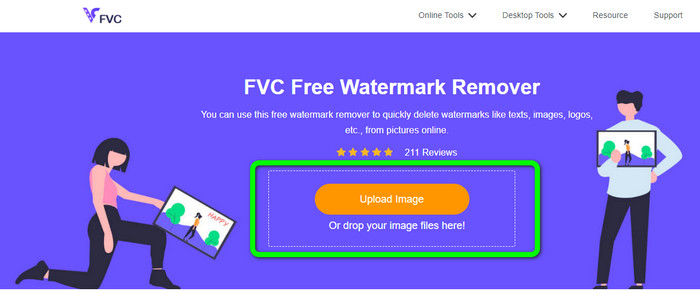
Langkah 2: Seperti yang Anda lihat di bagian atas antarmuka, ini adalah alat yang dapat Anda gunakan untuk menyorot tanda air yang ingin Anda hapus. Alat-alat ini adalah Kuas, Poligonal, dan Laso. Di bagian bawah foto, Anda dapat mengklik Tangan simbol untuk memindahkan foto Anda; Anda juga dapat mengeklik ikon + dan - untuk memperbesar tanda air.
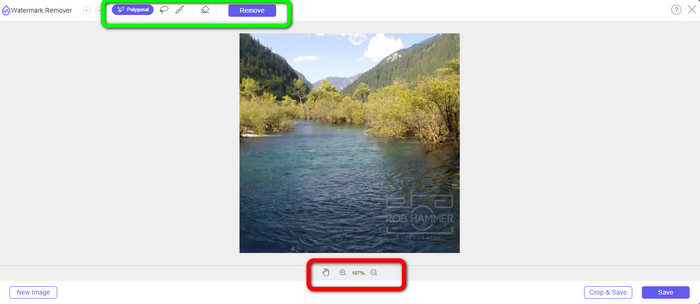
Langkah 3: Sorot tanda air menggunakan alat penghapus tanda air. Kemudian klik Menghapus tombol dan tunggu proses menghilangkan watermark.

Langkah 4: Klik Menyimpan tombol untuk mengunduh gambar Anda. Anda sudah bisa menggunakan foto ini karena watermark yang mengganggu sudah hilang.
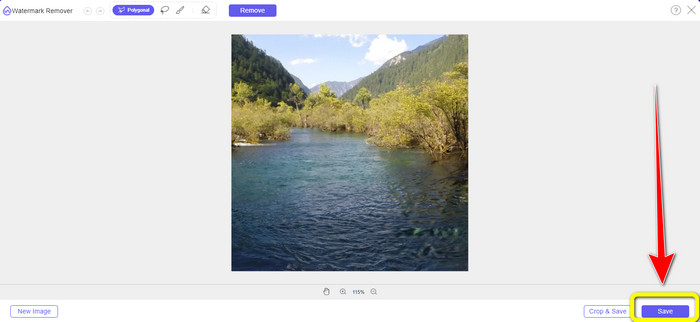
Langkah 5: Untuk cara yang kedua, Anda bisa menggunakan fitur Cropping to hapus tanda air dari foto. Untuk melampirkan foto yang Anda inginkan, klik Unggah Gambar tombol. Anda juga dapat memasukkan file gambar Anda langsung ke dalam kotak.
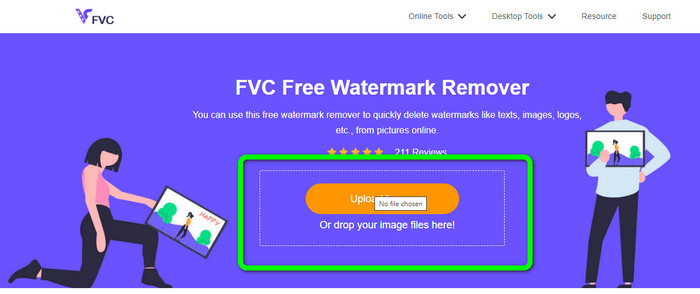
Langkah 6: Saat foto sudah ada di layar, pilih Pangkas & Simpan tombol. Setelah itu, Anda sudah bisa melanjutkan ke proses cropping.
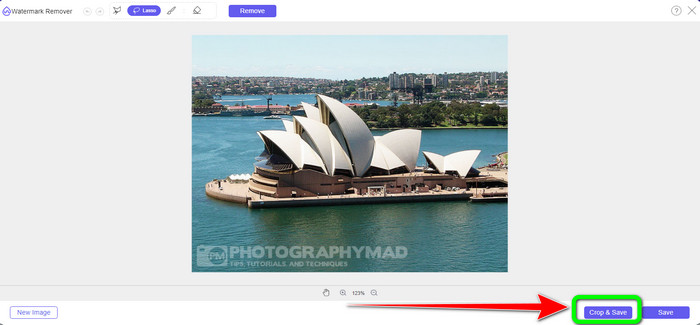
Langkah 7: Anda dapat memotong foto Anda untuk memotong tanda air dalam proses ini. Jika Anda ingin memperbesar foto untuk memangkas dengan benar, buka kotak biru dan klik ikon +.
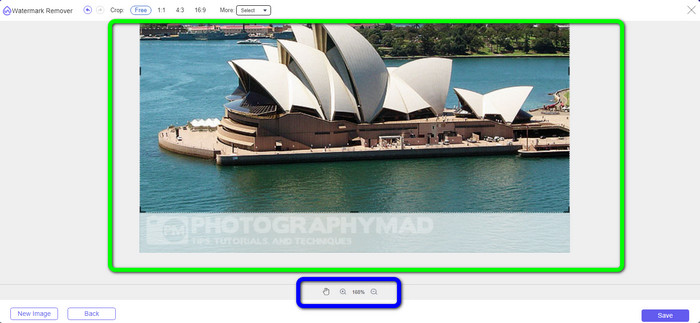
Langkah 8: Pada bagian ini, Anda sudah dapat menyimpan foto akhir Anda dengan mengklik Menyimpan tombol.
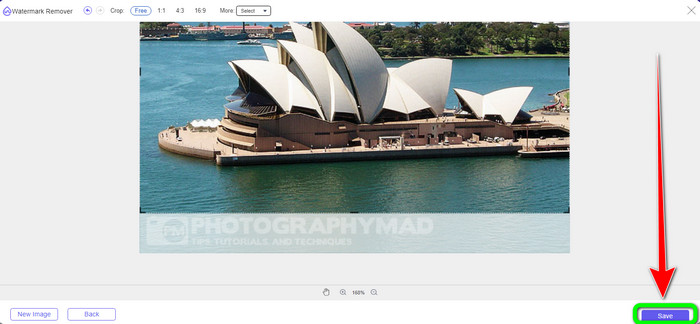
Bagian 3: FAQ tentang Menghapus Tanda Air Menggunakan GIMP
1. Bagaimana cara menghapus stempel tanggal dari foto menggunakan GIMP?
Untuk menghapus stempel tanggal, Anda dapat memilih alat Kloning. Klik stempel tanggal sampai hilang. Jika stempel tanggal ada di tepi foto Anda, Anda dapat menggunakan alat potong GIMP di sisi kiri antarmuka.
2. Apakah GIMP meninggalkan watermark setelah digunakan?
Untungnya, tidak. GIMP adalah aplikasi sumber terbuka di mana Anda dapat menikmati penggunaan penghapus tanda air ini tanpa khawatir akan meninggalkan tanda air atau tidak.
3. Bagaimana cara menghapus watermark transparan?
Ada banyak aplikasi yang bisa Anda gunakan untuk menghapus transparan tanda air dari foto Anda. Kamu bisa menggunakan Penghilang Tanda Air FVC Gratis. Dengan bantuan software ini, objek yang mengganggu seperti watermark transparan dapat dengan mudah dihilangkan.
Kesimpulan
Menggunakan GIMP untuk menghapus tanda air dari foto efektif. Anda dapat menghapus tanda air secara instan dengan bantuan alat penghapus. Namun, itu tidak sempurna untuk pemula. Jadi, jika Anda menginginkan aplikasi yang cocok untuk setiap pengguna, Anda dapat menggunakannya Penghilang Tanda Air FVC Gratis.



 Video Converter Ultimate
Video Converter Ultimate Perekam Layar
Perekam Layar



